【解決方法2】Wi-Fi接続がオフになっていないか確認する
意外とありがちなのが、スマホの設定でWi-Fiが「オフ」になっている場合です。
たとえば、外出中にスマホ節電のためにWi-Fiをオフにしていたのを忘れて、帰宅したときに自宅のWi-Fiにつながらないといったことはありがちです。
もし、Wi-Fiがオフのまま、スマホのデータ通信(SIM)でYouTubeなどの動画を視聴してしまうと、アッという間に契約しているデータ通信量を使い切ってしまうでしょう。くれぐれも注意してください。
また、飛行機に乗ったときスマホを「機内モード」にしたままでは、データ通信もできません。自宅に帰ったときは機内モードをオフにして、Wi-Fiの設定を確認しておきましょう。
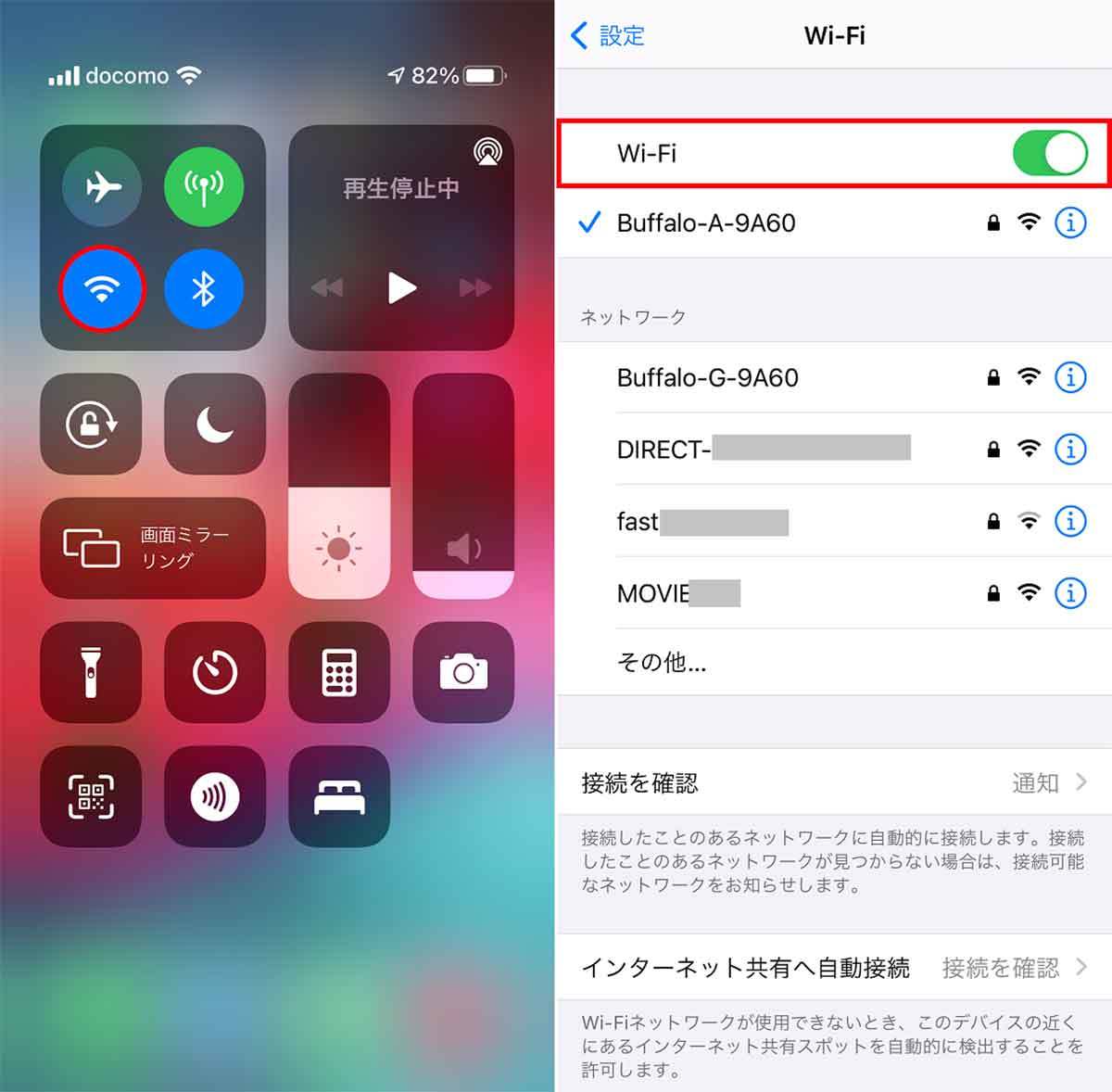
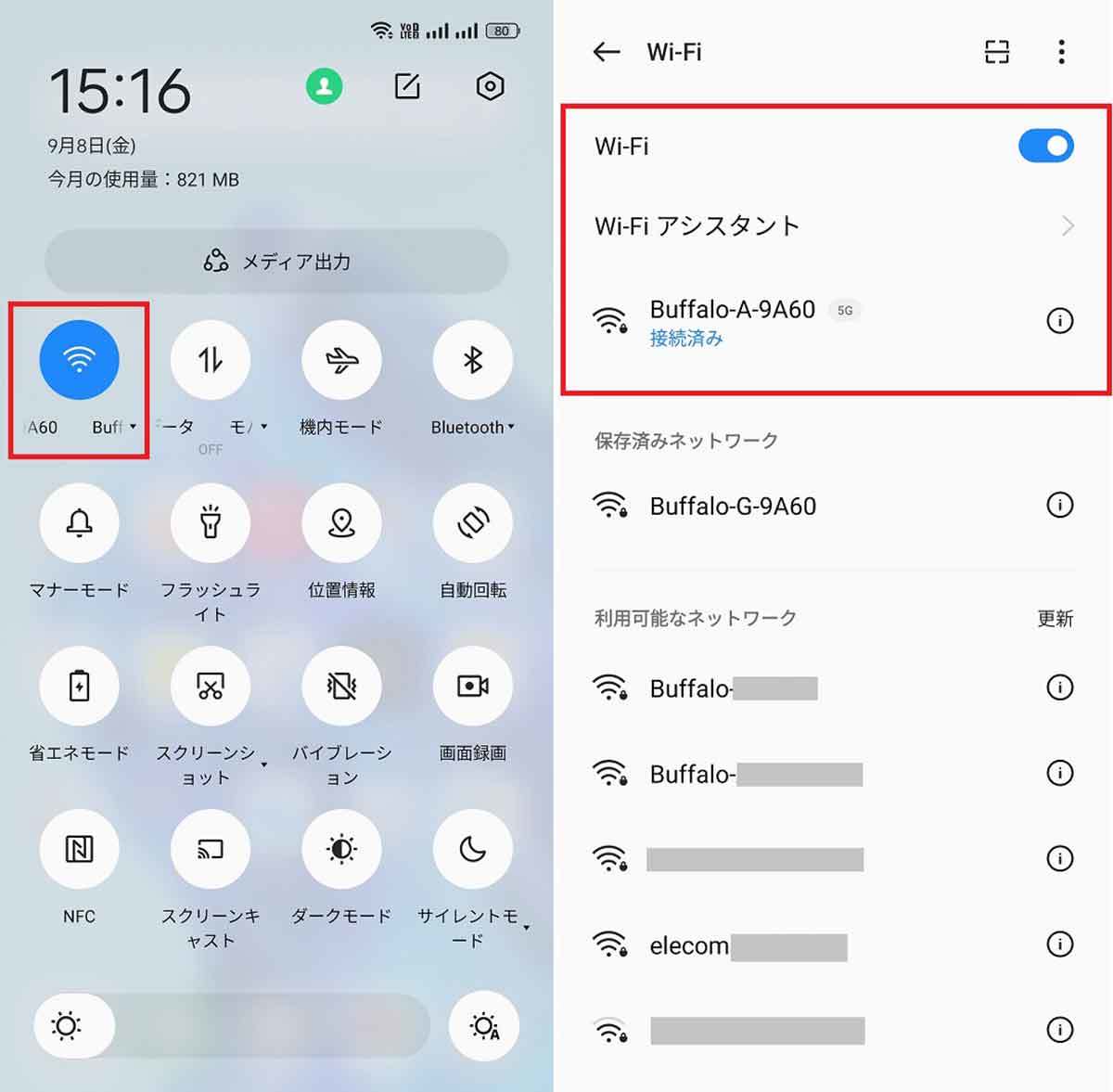
【解決方法3】Wi-Fiルーターが故障していないか確認する
自宅のWi-Fiルーターは電源を24時間オンにしている人が多いと思いますが、1年に1度くらいはエラーでWi-Fiに接続できなくなってしまう場合もあります。
もし、自宅のWi-Fiがつながらないときは、Wi-Fiルーター本体に異常がないか確認しましょう。
エラーを確認するには、Wi-Fiルーター本体のステータスLEDが緑ではなく、赤色や橙色になっていたり激しく点滅しているなど、いつもと違う表示になっていないかを目視します。
もし、異常があった場合は何らかのエラーが発生しているので、Wi-Fiルーターの電源をオフにして再起動してみましょう。電源ボタンのない機種は電源コードを抜いて挿し直せはOKです。
再起動後、数分間待ってからWi-Fiに接続し直せば解決する場合があります。筆者の自宅のWi-Fiルーターは、ほとんどこの方法で解決できています。
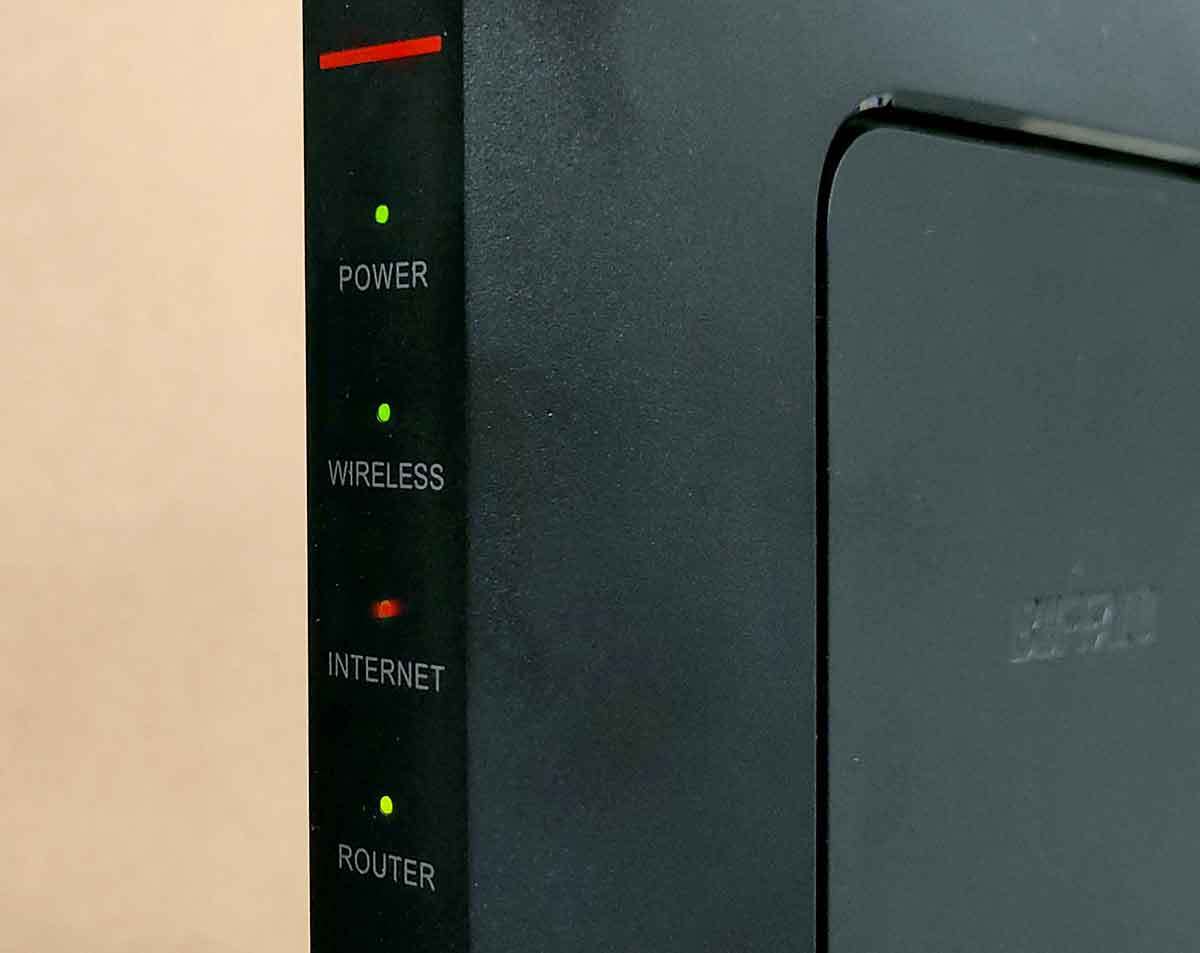
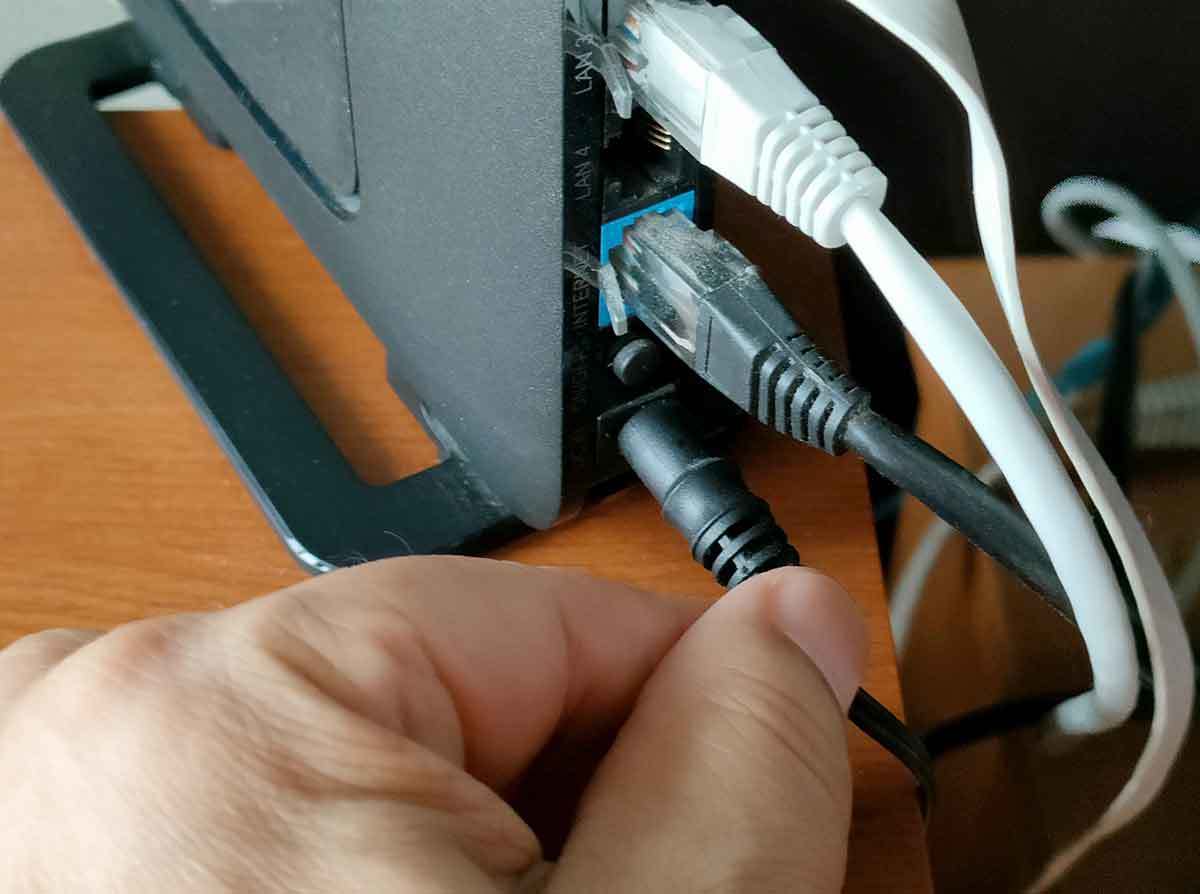
【解決方法4】電波がきちんと届いているかを確認する
Wi-Fiの電波は目に見えないので分かりにくいのですが、基本的にWi-Fiルーターから離れれば離れるほど、電波が減衰してつながりにくくなります。
とくにコンクリートで部屋が仕切られているマンションでは、電波が遮蔽されることもあると考えたほうがいいでしょう。
もし、Wi-Fiがつながりにくいときは、とりあえずWi-Fiルーターが置いてあるリビングなどに移動して、スマホでWi-Fiにつながるか確認してみてみましょう。それでしっかり接続できるなら、原因はやはりWi-Fi電波の減衰にあることが確認できます。
また、Wi-Fiルーターとスマホの間に電子レンジが置いてあると、電波が切れてしまう場合があります。
もし、どうしてもWi-Fiルーターから離れた部屋でWi-Fiの電波状況がよくない場合は、Wi-Fiルーターを高性能な機種に交換したり、電波を中継する機器を導入することも検討しましょう。

【解決方法5】SSIDの接続情報を削除して再接続する
スマホではWi-Fiに一度接続すると、SSIDと暗号キー(パスワード)などの情報が保存され、次回からはWi-Fiをオンにするだけで、自動的に接続されます。
しかし、会社や友だちの部屋のWi-Fiでは、いつの間にかSSIDや暗号キーが変更されてしまっている場合もあります。
そのような場合は再接続することができないので、スマホに登録されているSSIDをいったん削除して、再度新しいSSIDや暗号キーでWi-Fiに接続してみましょう。
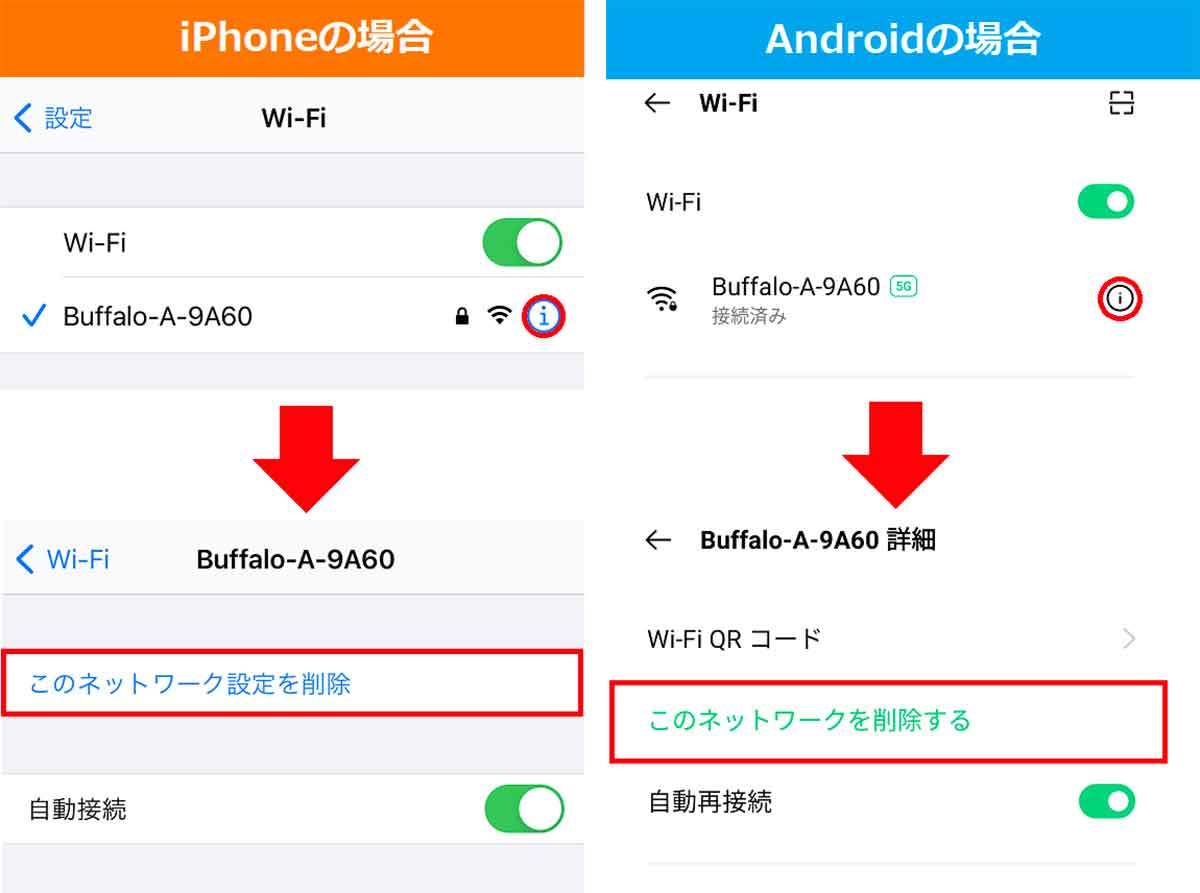
まとめ
いかがでしょうか? Wi-Fiにはいくつもの規格があるうえに、周波数帯で特性も変わります。しかも、目には見えないのでトラブルの原因を特定しにくいでしょう。
もし、Wi-Fiがつながりにくかったり接続できないときは、今回紹介した方法を試してみてください。
文・すずきあきら/提供元・オトナライフ
【関連記事】
・ドコモの「ahamo」がユーザー総取り! プラン乗り換え意向調査で見えた驚愕の真実
・【Amazon】注文した商品が届かないときの対処法を解説!
・COSTCO(コストコ)の会員はどれが一番お得? 種類によっては損する可能性も
・コンビニで自動車税のキャッシュレス払い(クレカ・QRコード決済)はどの方法が一番お得?
・PayPay(ペイペイ)に微妙に余っている残高を使い切るにはどうすればいいの!?









































